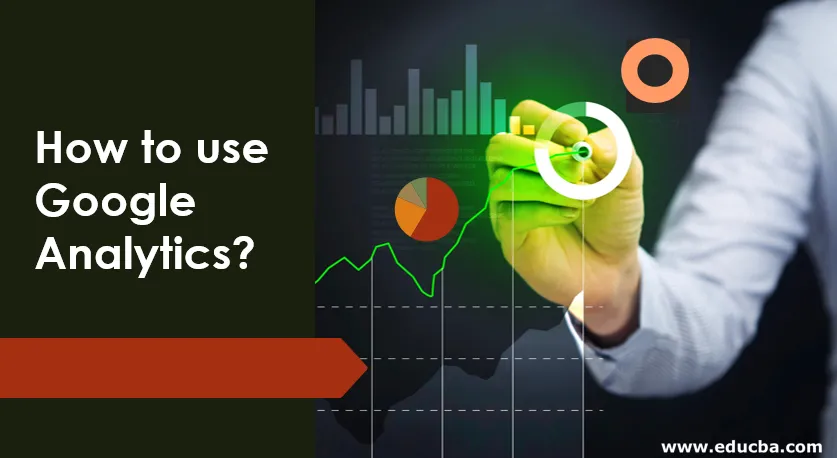
Вступ до Google Analytics
Google Analytics використовується для відстеження та запису даних користувачів та активності веб-сайту разом із використанням коефіцієнта відмов та потоку трафіку. Він може бути вбудований у рекламу google, де користувач може переглядати будь-які веб-веб-сайти щодо його якості, транзакцій, швидкості завантаження та даних файлів та часу буфера. Це вдосконалений підхід у вигляді панелі інструментів і створює звіт зі зібраним набором даних. Він також може проаналізувати неякісні сторінки з географічним положенням користувача та час перебування на цих веб-сторінках. Він в основному застосовується в електронній комерції для відстеження транзакцій слайду, доходу та інших комерційних показників.
Як користуватися Google Analytics?
- Google Analytics використовує унікальний код для відстеження даних, і користувач повинен встановити та запустити код на кожній веб-сторінці веб-сайту. Цей код може бути фрагментом будь-якої мови програмування. Цей код використовується для збору інформації про користувача, а також для встановлення файлів cookie на пристрої користувача. Для отримання глибокої інформації параметр UTM позначається в кінці URL-адреси, і тут соціальні медіа отримують більше доходів від користувачів, застосовуючи цю методику.
- Google Analytics, як правило, має перегляди на параметри та показники. Параметри надають дані про трафік з місця користувача або соціальних медіа, де користувач проводить більшу частину свого часу. Метрики - це кількісні значення, задані розмірам. Він приймає рішення з трьох основних категорій, таких як придбання, поведінка та перетворення.
- Звіт про придбання для перегляду трафіку на веб-сайтах та веб-переглядачах, таких як Google, Bing або Yahoo. На сторінці соціальних медіа можна розмістити будь-яку рекламу про продукт чи вміст, яку користувач здійснює пошук у веб-переглядачі. Якщо це стосується будь-якого бізнесу, ви можете опублікувати його на офіційних веб-сайтах, таких як LinkedIn.
- Поведінка дає інформацію про користувача про те, що він насправді робить на веб-сайті з точки зору перегляду сторінки, унікального перегляду сторінки, показника відмов, середнього часу, витраченого на веб-сторінку та відсоткового виходу.
- За допомогою Google Analytics ви можете збирати дані пошуку з вікна пошуку, щоб збільшити показник відмов і конверсій. Він також дає співвідношення тригера, уточнення та відсотків пошуку та виходу. Він також обчислює кліки на відеоплеєрі, зовнішні посилання та завантаження. Зведений звіт охоплює всю інформацію, графіки та показники про користувача та веб-сайти.
- Частина конверсії - це техніка Google Analytics, яка використовується для того, щоб зрозуміти людей, які конвертують веб-сайт, необхідний для підвищення швидкості конверсії. Звіт про перетворення розділений на чотири основні стовпці, які представляють собою електронну комерцію, цілі, віднесення та багатоканальну послідовність.
- Частина електронної комерції охоплює товари, що продають бізнес, замовлення на покупку, огляди товарів, кількість проданих товарів, унікальну покупку певного товару. Виходячи з цих критеріїв, ви можете отримати звіт про ефективність та змогти відгадати тенденцію продукту, і це діапазон цін у кожному сезоні. За допомогою даних про транзакції можна розрахувати дохід з розбиття.
- Розділ "Ціль" починається з вкладки "Огляд", на якій відображається додавання кількості розмов на вашому веб-сайті. Він також відображає товари в кошику та відвантажену продукцію. Основна мета відображає сторінку завершення, яка відображається після сторінки реєстрації. Потім він переходить на сторінку попереднього кроку цілі, яка показує сторінку, що перетворюється.
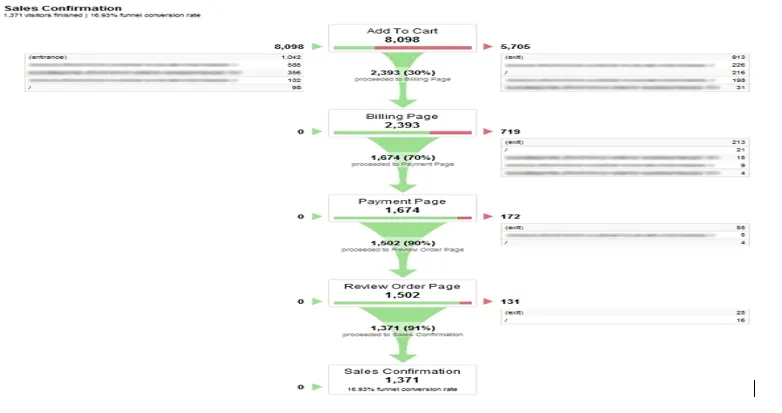
Вихідне зображення: analytics.google
- Це візуалізація воронки, яка відображає сторінку від початку кроку до сторінки виходу. Це допомагає знайти будь-які помилки в процесі та допомагає виправити це, щоб збільшити швидкість покупки та транзакцій. Затримка часу в цьому звіті показує кількість кліків і відвідувань на цій сторінці. Атрибутивна частина інструменту порівняння моделі, яка допомагає проаналізувати від перетворення до атрибуції змін.
- Інструмент вирішення проблем: Перевантаження даних є основною проблемою, тому наприкінці дня Google Analytics використовується як інструмент вирішення проблем. Але якщо для завантаження та оновлення веб-сайтів надто повільна швидкість, клієнти будуть розчаровані, тому кеш буде створений, щоб уникнути подібних розбіжностей.
Як створити та додати користувача?
Щоб створити користувача, виконайте дії,
Створіть обліковий запис і встановіть властивість
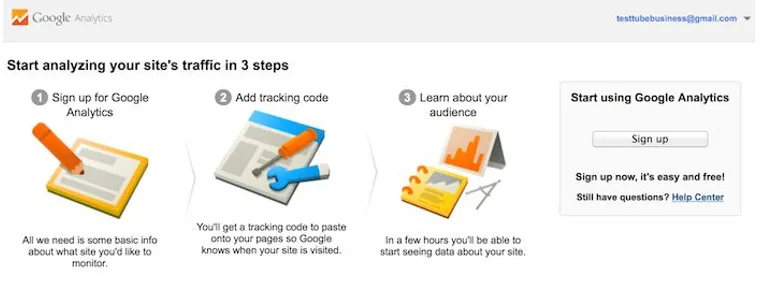
Вихідне зображення: analytics.google
Ініціалізуйте код відстеження разом із умовами та умовами, натиснувши прапорець
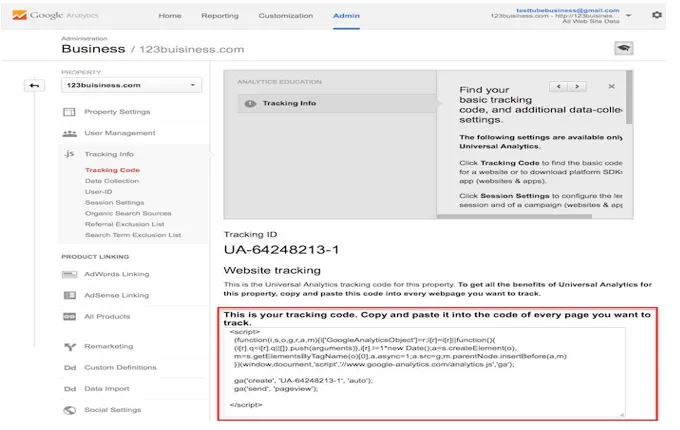
Вихідне зображення: analytics.google
У HTML-код додайте код, що складається з фрагмента програмування.
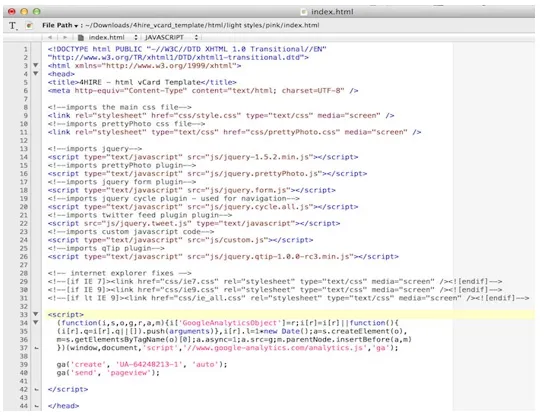
Вихідне зображення: analytics.google
Встановіть цілі та ключові слова для пошуку на сайті в Оптимізації пошукових систем
Додайте пов’язані облікові записи та властивості, натиснувши на пункт Адміністратор
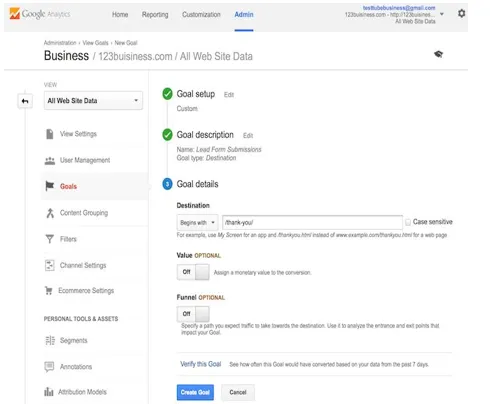
Вихідне зображення: analytics.google
Щоб переглянути та витягнути, Google Analytics звітує про вивчення трафіку веб-сайту за допомогою звіту про огляд аудиторії
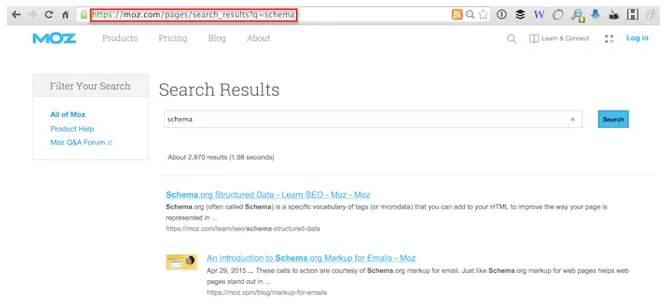
Вихідне зображення: analytics.google
Стандартні аналітичні звіти Google та їх види, такі як звіт про придбання, звіт про поведінку, звіт про конверсії та звіт про аудиторію.
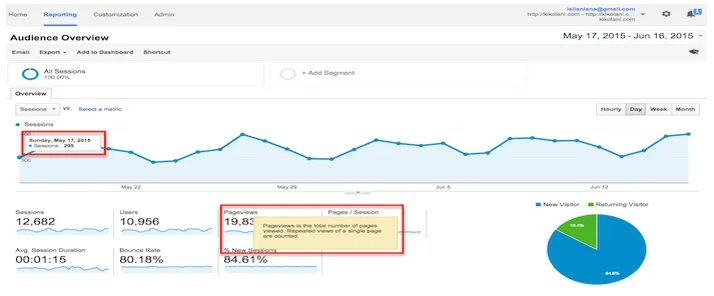
Вихідне зображення: analytics.google
Створення ярликових посилань та електронних листів. Періодично слідкуйте за цими посиланнями та електронними листами.
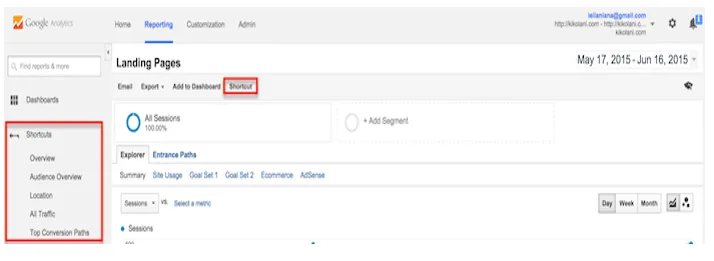
Вихідне зображення: analytics.google
Щоб додати користувача, виконайте наведені нижче дії,
- Увійдіть на сторінку Google Analytics
- Виберіть Адміністратор та перейдіть до облікового запису / власності / перегляду
 Вихідне зображення: analytics.google
Вихідне зображення: analytics.google
- Натисніть на управління користувачем під стовпцем облікового запису
- У списку користувачів облікового запису виберіть +, щоб додати нових користувачів
- Введіть дійсний ідентифікатор пошти для облікового запису Google
- Виберіть спосіб сповіщення або електронною поштою, або повідомленням
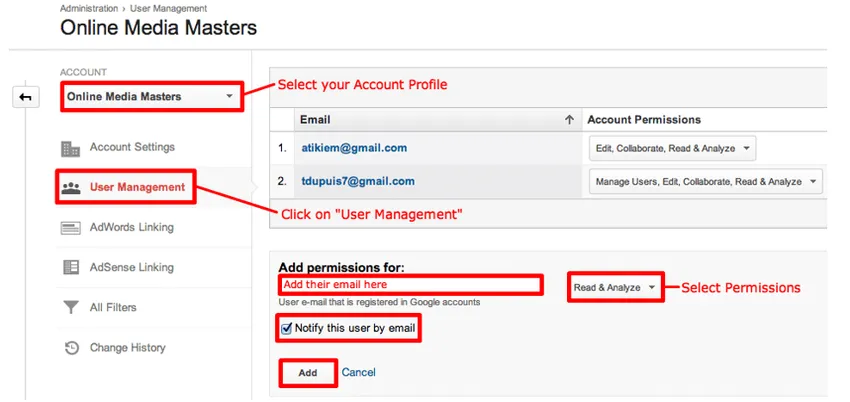
- Виберіть дозвіл, як вам потрібно
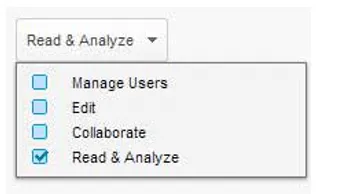
Вихідне зображення: analytics.google
Натисніть кнопку "Додати", щоб додати будь-якого нового користувача до облікового запису
Додавання користувачів до групи
- Увійдіть у Google Analytics
- Виберіть адміністратора та перейдіть до облікового запису / власності / перегляду
- На цій панелі облікових записів виберіть управління користувачами
- Знайдіть список груп користувачів у вікні пошуку. Введіть часткове або повне ім’я
- У рядку виберіть перегляд інформації про групову організацію
- Виберіть членів, натисніть +
- Введіть дійсний ідентифікатор пошти для облікового запису Google
- Щоб додати інші групи, виберіть ДОДАТИ ГРУПУ
- Після додавання користувача виберіть ДОДАТИ
- Вийдіть із панелі "Учасники"
- Виберіть зберегти та запустити
Висновок
Отже, аналітика Google надає людям, які відвідують веб-сайт, їх географічне розташування та чи потрібен він веб-сайт, придатний для мобільних пристроїв, і потік трафіку на веб-сайті, популярний блог та вміст веб-сайту, шляхи підвищення швидкості веб-сайту та мається на увазі маркетинг тактика.
Рекомендовані статті
Це посібник із використання Google Analytics. Тут ми обговорюємо вступ до Google Analytics, як створити та додати користувача. Ви також можете ознайомитися з іншими запропонованими нами статтями, щоб дізнатися більше -
- Інформаційні панелі Google Analytics
- IoT Analytics
- Що таке Google Analytics?
- Інструменти Google Analytics